「コメダのWi-Fi」は、店内でインターネットを無料で利用できる便利なサービスとして人気があります。
ただ、初めて利用する際はスムーズに使えないケースもあるかもしれません。
そこでこの記事では、コメダのフリーWi-Fiの接続手順と繋がらないときの対処法について詳しくご紹介します。
さらに、Wi-Fiサービスを利用する上で知っておくべきリスク・注意点についても詳しく解説します。
安心して使えるネット環境で、コメダでの時間をより楽しく過ごしましょう。
目次
コメダのフリーWi-Fi|基本の接続手順
はじめに、コメダのWi-Fiへの接続手順を解説します。
初めての方でも簡単に設定できますので、順番に見ていきましょう。
- 端末のWi-Fi設定を開く
- ネットワーク一覧から「Komeda_Wi-Fi」を探してタップ
- 自動的に接続のログイン画面が表示される
- メールアドレス又はSNSアカウントで利用登録をする
- 登録後、自動的に接続が完了
端末のWi-Fi設定を開く
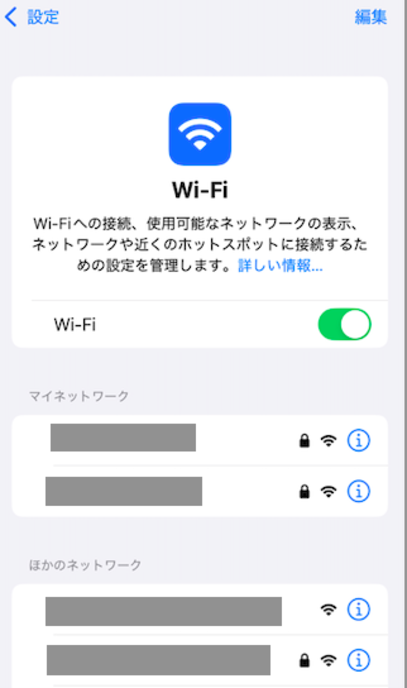
まずは、スマートフォンやパソコンなど、端末の「設定」から「Wi-Fi」を開きます。
ネットワーク一覧から「Komeda_Wi-Fi」を探してタップ
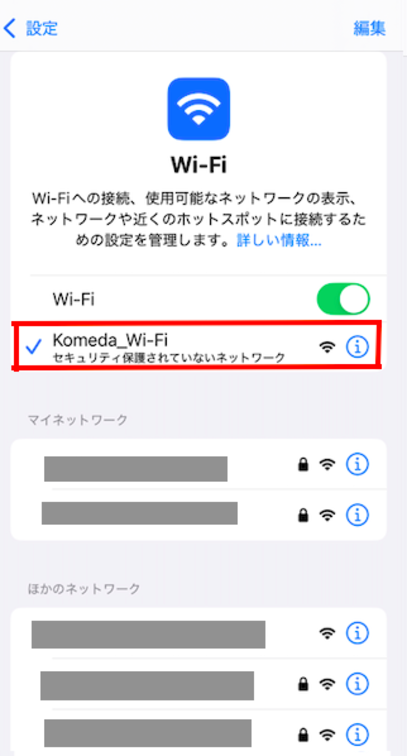
次に、ネットワークの一覧の中から「Komeda_Wi-Fi」を見つけたら、タップして選択します。
店舗によって電波の強さは異なりますが、基本的にはお店の中であれば問題なく見つけられるはずです。
自動的に接続のログイン画面が表示される
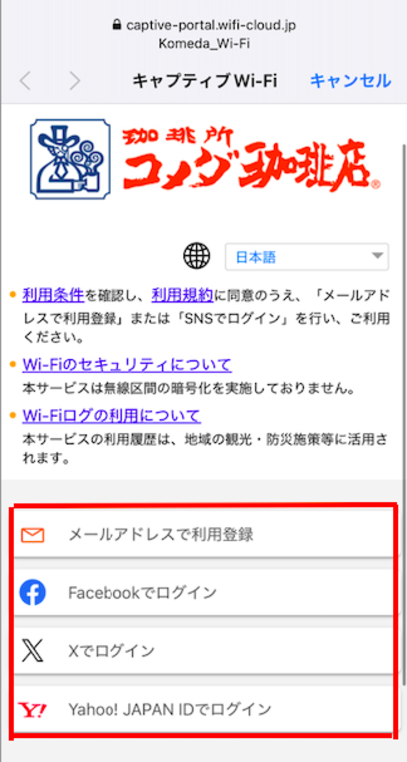
「Komeda_Wi-Fi」を選択すると、自動的にブラウザが起動しログイン画面が表示されます。
メールアドレス又はSNSアカウントで利用登録をする

初回利用時は簡単な登録が必要です。
メールアドレスで新規登録するか、お持ちのSNSアカウントで登録します。
登録後、自動的にWi-Fi接続が完了
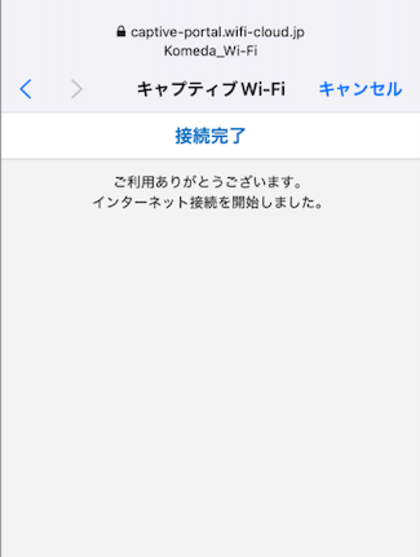
登録が完了すると、自動的にWi-Fi接続が始まります。
接続完了後は、コメダ珈琲店のホームページが表示されるはずです。
コメダのフリーWi-Fi|繋がらないときの対処法7選
先ほどの手順でWi-Fiが繋がらない場合は、以下の対処法を順番に試してみましょう。
その場の店舗がWi-Fi利用可能店かどうか確認する
実は全店舗でWi-Fiが使えるわけではありません。
フリーWi-Fiを提供している店舗には、入り口や店内、座席に「Free Wi-Fi」のマークがが貼られています。
また、公式サイトにてWi-Fiが利用できる店舗を検索できます。都道府県や市町村を選択し、「Free Wi-Fi」にチェックを入れることで、Wi-Fiが導入されている店舗を簡単に見つけられます。
それでもわからない場合は、利用可能店舗かどうかを店員さんに確認してみましょう。
機内モードがオフになっているか確認する
スマートフォンの機内モードが知らないうちにオンになっているかもしれません。
設定画面で確認して、オンになっている場合はオフに切り替えましょう。
Wi-Fiの利用時間を確認する
コメダのWi-Fiは一定時間で切断されます。
制限時間を過ぎたら、再度接続することで継続利用が可能です。
Wi-Fi接続をオフにして再度オンにする
Wi-Fi機能を一度オフにして、数秒待ってから再度オンにしてみましょう。この方法で改善する場合があります。
単純ですが効果的な方法です。
ネットワーク設定から「Komeda_Wi-Fi」を削除し再接続する
過去に保存された古い接続情報が原因で正しく接続できないことがあります。
突然インターネット接続が切れてしまったときは、設定画面から「Komeda_Wi-Fi」を一度削除してください。
最初から接続し直してみましょう。
端末を再起動させる
スマートフォンやパソコンを再起動すると、端末の中で起きている不具合がリセットされて、Wi-Fi接続が改善することもあります。
基本的な対処法ですが、効果のある方法です。
ブラウザの履歴やキャッシュを削除する
ブラウザ履歴やキャッシュが原因で接続できないこともあります。
端末の設定からキャッシュを削除して、もう一度試してみてください。
キャッシュを削除することで、最新の情報を正しく読み込めるようになります。
ブラウザキャッシュの削除方法は下記となります。
Google Chromeでのキャッシュクリア方法
Chrome開く → ︙(右上)→ 設定 → プライバシーとセキュリティ → 閲覧履歴データを削除 → 期間選択 → 必要な項目にチェック → データを削除
Safariでのキャッシュクリア方法
【iPhone】設定アプリ → Safari → 履歴とWebサイトデータを消去 → 消去をタップ
【Mac】Safari開く → メニューバーのSafari → 履歴を消去 → 期間を選択 → 履歴を消去をクリック
<ログイン画面が出ない場合の対処法>
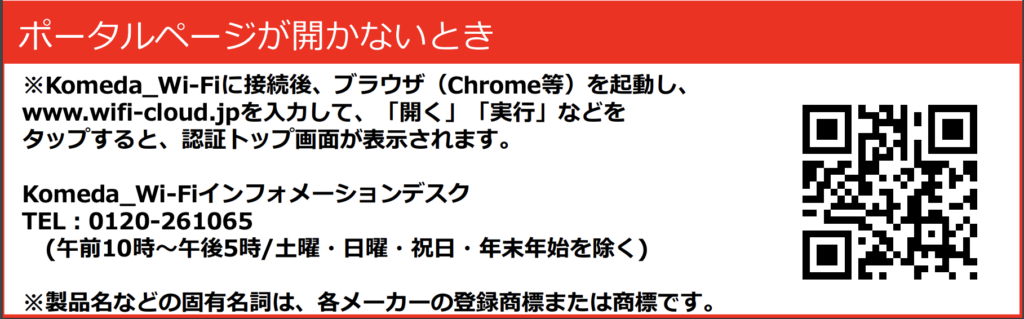
ログイン画面が表示されない場合は、ブラウザで「http://wifi.komeda.co.jp」に直接アクセスしてみましょう。
それでもダメな場合は公式サイトの情報によると、Wi-Fiに接続後、何かしらのブラウザを起動し、アドレス入力欄に「www.wifi-cloud.jp」と入力すると、認証画面が表示され、Wi-Fi利用に必要なメールアドレス登録の画面が表示されます。
対処法を試しても繋がらない場合に考えられること
コメダのフリーWi-Fiは、混雑時に接続が不安定になることがあります。
空いている時間帯に訪れるか、少し時間を置いてから再接続を試みると良いでしょう。
また、Wi-Fiの電波が届きにくい場所にいると、接続が不安定になることも。電波の良い場所に移動することで繋がる可能性があります。
広めのスペースや壁から離れた席を選ぶことをおすすめします。
コメダのフリーWi-Fi|利用するときのリスクと対策
ここまで接続方法についてお伝えしてきましたが、知っておくべきコメダのフリーWi-Fiのリスクについても解説をしておきます。
あらかじめリスクを知った上で、注意して使用するようにしましょう。
また、リスクに対して安全に使用するための対策も紹介しますね。
- セキュリティの安全度が低い
- ウイルス感染などの可能性あり
セキュリティの安全度が低い
フリーWi-Fiは、通信が暗号化されていない場合が多いため、第三者に情報を盗まれるリスクがあります。
特に、ID・パスワードの入力や重要なデータのやり取りを行うと、悪意のある攻撃者に盗聴や不正アクセスされる可能性があります。
主なリスク
- 通信の盗聴:ネット上で送受信する情報が外部に漏れる可能性。
- なりすましWi-Fi:正規のWi-Fiと見せかけた偽のネットワークに接続してしまう危険性。
- セッションハイジャック:ログイン状態を乗っ取られ、アカウントが不正利用されるリスク。
ウイルス感染などの可能性あり
フリーWi-Fiでは、不正なウェブサイトやネットワーク経由でウイルスやマルウェアに感染するリスクがあります。
特に、以下のような手口に注意が必要です。
主なリスク
- マルウェアの拡散:フリーWi-Fiに接続中に、不正なプログラムをダウンロードさせられる。
- フィッシング詐欺:偽のログインページに誘導され、個人情報を盗まれる。
- 遠隔操作の危険性:マルウェアに感染すると、端末が乗っ取られる可能性がある。
<安全に使用するための対策>
- SSL-VPNやセキュリティソフトの導入
- セキュリティのアップデート
- 個人的な情報や機密事項の送信はしない
VPN(仮想プライベートネットワーク)を使用すると、通信が暗号化され、第三者に盗み見られるリスクを軽減できます。
公共のWi-Fiを頻繁に利用する場合は、信頼できるVPNサービスを導入すると安心です。
また、最新のウイルス対策ソフトをインストールし、常にアップデートを行うことで、不審なサイトやアプリをブロックする機能を活用しましょう。
そして、ネットバンキング、クレジットカード情報の入力、個人情報の送信など、重要なデータのやり取りは避けてください。
コメダのフリーWi-Fi|利用するときのメリット
ただし、リスクだけではなく、利点もたくさんあります。
ここからは、コメダのフリーWi-Fiを使用するのメリットとなる特徴を紹介します。
適切に利用すれば、快適なカフェ空間でストレスフリーのネット環境を楽めますよ。
- 高速な通信が可能
- 通信容量の制限なし
- 1日の利用制限なし
高速な通信が可能
コメダのWi-Fiは、非常に高速な通信が可能です。
測定結果では、下り速度が約60Mbpsから100Mbpsを超えることもあり、動画視聴やオンライン作業に適しています。
各店舗や店内の込み具合によって通信速度は異なりますが、ストレスなく作業できる環境が備わっていると言えるでしょう。
通信容量の制限なし
コメダのフリーWi-Fiは、データ通信量を気にすることなくインターネットを利用できます。
大容量のファイルをダウンロードしたり、動画を視聴したりと、たくさんのデータ通信が必要な場合でも安心です。
そのため、「普段は通信量を節約している」という方にもおすすめです。
1日の利用制限なし
コメダのフリーWi-Fiは、1日の利用時間に制限はないため、ゆっくりと時間を気にせずに作業や勉強に取り組めます。
ただし、60分経過すると自動で接続が切れるので、再接続が必要になります。
また、多くのコメダ珈琲の店舗では、全席に電源コンセントが備え付けられています。パソコンやスマートフォンの充電が可能で、長時間の作業や勉強を行うのに最適です。
コメダのフリーWi-Fi|よくある質問(FAQ)
コメダのフリーWi-Fiについて、よくある質問をまとめました。
コメダのフリーWi-Fiは何回まで利用可能?
1日の利用回数に制限はありません。ただし、1回の接続で最大60分間の利用が限度です。
60分経過すると自動で接続が切れるので、再接続が必要になります。
コメダのフリーWi-Fiを使用して勉強してもいい?
基本的に問題ありません。
ただし、Zoomや電話など、音の出る騒音の原因となるものは禁止されています。
詳しい利用時間に関しては、各店舗ごとに張り紙がされている場合があるので確認してみてくださいね。
また、混雑時間帯は長時間の利用を控えめにするなど、他のお客様への配慮も大切です。
まとめ
コメダのフリーWi-Fiは、簡単な登録で誰でも利用できる便利なサービスです。
セキュリティには十分注意を払う必要がありますが、適切に利用すれば快適なネット環境で自分の時間を楽しめます。
特に、長時間の作業や勉強をしたい方にとっては、居心地の良い空間と高速で安定したネット環境が魅力的ですね。
ぜひ上手に活用して、コメダ珈琲店での時間を有意義に過ごしましょう。



